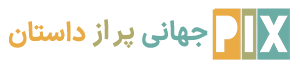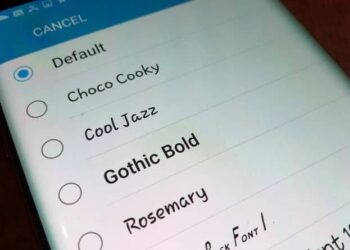اگر متوجه شدید که صفحه اینستاگرام اکسپلورر شما با علایق شما مطابقت ندارد، احتمالاً زمان آن رسیده است که محتوای Instagram Explorer خود را تغییر دهید.
Instagram Explorer برای ارائه محتوا بر اساس فعالیت ها و علایق شما طراحی شده است. اما گاهی اوقات ممکن است با محتوایی پر شود که شما دوست ندارید.
کارهای زیادی وجود دارد که می توانید برای تغییر، بهبود یا حتی تنظیم مجدد اکسپلورر خود انجام دهید و تأثیر چشمگیری بر محتوای نمایش داده شده داشته باشید. بازنشانی اینستاگرام اکسپلورر تنها با فشار دادن یک دکمه امکان پذیر نیست. بلکه نیاز به تعامل مداوم و هوشمندانه با برنامه در طول زمان دارد.
اینستاگرام چگونه محتوای کاوشگر را انتخاب می کند؟
پست های لایک شده، پست های پیشنهادی اینستاگرام، پست های ذخیره شده، افرادی که دنبال می کنید و ویدیوهایی که تماشا کرده اید چیزی هستند که اکسپلورر اینستاگرام شما را تغییر می دهند و با این موارد محتوای اکسپلورر شما مشخص می شود.
اگر می خواهید بدانید که چگونه یک پست به شما پیشنهاد می شود، پس از لمس نماد سه نقطه، روی گزینه Why are you seeing this post را کلیک کنید (چرا این پست را می بینید؟) ضربه زدن. برای مثال اینستاگرام در توضیحات پست زیر سه سال دنبال کردن این صفحه را یکی از دلایل پیشنهاد پست معرفی کرده است.


چگونه اینستاگرام اکسپلورر را تغییر دهیم؟
با این حال، تنظیمات Instagram Explorer را نمی توان بلافاصله تغییر داد. اما با اجرای روش های زیر می توانید با توجه به علایق خود نتایج بهتری بگیرید.
تاریخچه جستجوی اینستاگرام را پاک کنید
با انجام چند مرحله ساده می توانید تاریخچه جستجوی خود را در اینستاگرام پاک کنید.
- اینستاگرام را باز کنید و روی نماد پروفایل خود در گوشه سمت راست پایین ضربه بزنید.
- منوی همبرگر را در بالا سمت راست انتخاب کنید.
- روی فعالیت شما ضربه زدن
- در قسمت How you use Instagram گزینه تحقیقات اخیر انتخاب کنید.
- در این مرحله، جستجوهای اخیر خود را خواهید دید. برای حذف آنها باید روی گزینه کلیک کنید همه را پاک کن روی ضربه بزنید وقتی منوی پاپ آپ ظاهر شد، دوباره ضربه بزنید همه را پاک کنتأیید کنید که می خواهید سابقه جستجوی خود را پاک کنید.


پست های پیشنهادی اینستاگرام را حذف کنید
هنگامی که در حال مرور اینستاگرام خود هستید، پست هایی به شما پیشنهاد می شود که می توانید آنها را حذف کنید تا صفحه اکسپلورر را مطابق با علایق خود تنظیم کنید. برای این کار کافی است به اینستاگرام بگویید که به محتوای پیشنهادی نمایش داده شده علاقه ای ندارید.
- به صفحه کاوش خود در برنامه اینستاگرام بروید.
- پست اینستاگرامی را که دوست ندارید انتخاب کنید.
- پس از باز کردن پستی که دوست ندارید، روی نماد سه نقطه در بالای آن پست کلیک کنید.
- گزینه علاقه مند نیست انتخاب کنید. سپس پست از فید شما حذف می شود و به جلوگیری از نمایش پست های پیشنهادی در اینستاگرام کمک می کند.


مخفی کردن محتوا در فید اصلی اینستاگرام
یکی دیگر از راههای شخصیسازی اینستاگرام اکسپلورر، مخفی کردن پستهای خاص از فید است. این فرآیند بسیار شبیه زمانی است که شما محتوا را به عنوان «علاقهمند» علامتگذاری میکنید. اما شما باید مراحل مختلفی را انجام دهید.
- وقتی پستی را می بینید که دوست ندارید، روی نماد سه نقطه ضربه بزنید.
- در این مرحله، گزینه پنهان شدن انتخاب کنید.
- در صورت تمایل، پس از پنهان شدن پست از فید خود، می توانید بی سر و صدا حساب را حذف کنید.بی صدا) یا روی دنبال نکن (لغو دنبال کردن) روی آن ضربه بزنید.


چندین پست را از Explorer مخفی کنید
اگر اکسپلورر شما نیاز به تمیز کردن بیشتری دارد، میتوانید چندین محتوا را همزمان انتخاب کنید و روی «علاقهمندم» ضربه بزنید.
- وارد بخش کاوشگر خود شوید.
- انگشت خود را روی یکی از پست هایی که می خواهید از Explorer حذف کنید نگه دارید.
- از تب باز شده روی دکمه سه نقطه ضربه بزنید و علاقه مند نیست انتخاب کنید.
- حالا گزینه بیشتر پنهان کنید در پایین صفحه به نظر می رسد که می توانید موارد بیشتری را با انتخاب چندین مورد به طور همزمان مخفی کنید.
- در نهایت، در انجام شده اصابت.